この記事では、Try Jupyterによりブラウザ上で手軽にプログラミングする方法をソースコード付きで解説します。
Try Jupyterの概要
Try Jupyterとは、オープンソースで開発されているブラウザ上でプログラミングができる環境です。
Jupyter Notebookのクラウド版です。
Pythonの場合だとMatplotlib、NumPy、SciPy、Pandas、Scikit-learn等のデータ分析ライブラリが使えていしまいます。
すぐに始めたい、インストールが面倒くさい、導入で詰まって萎えた人におすすめです。
プログラムの実行
①下記リンク先にアクセスします。
②Try Jupyterの画面が表示されます。
③画面右上の「New」→「Python 3」と選択します。
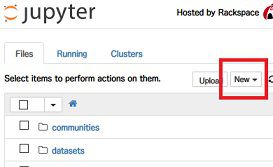
※エラーが出た場合は画面下の「Welcome to Python.ipynb」を選択します。
④Python3のノートブックが作成されます。
(他の言語で作成したい場合も同様に行います。)
⑤ ln []: というセルの中にプログラムのソースコードを記述します。
【例】
print("hello world")
⑥セルを選択して「Shift」+「Enter」キーを押せばプログラムを実行できます。
※「▶|」ボタンを押すことでも実行できます
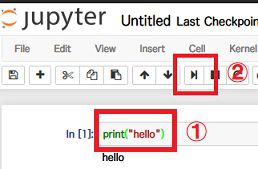
その他
①メニューで「Insert」→「Insert Cell Above (Below)」と選択すると新しいセルを追加できます。
※起動コマンドを入力したディレクトリ以下にノートブックが作成されます
②Matplotlibのグラフ描画も出来ます。
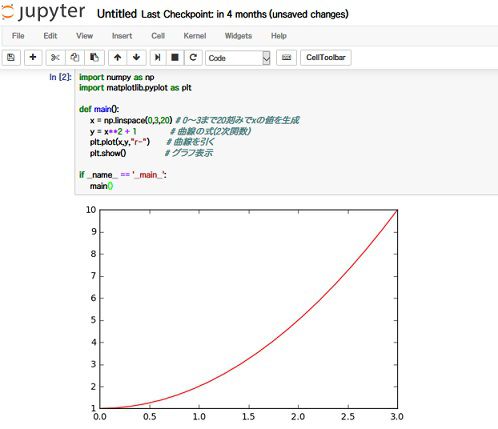
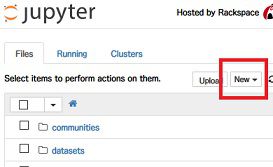


コメント